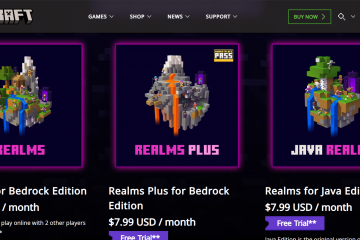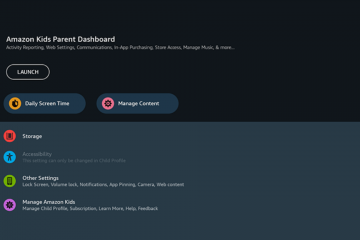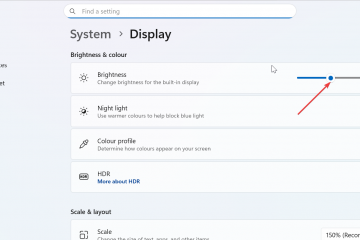Cómo crear un servidor de Minecraft para amigos
Si bien no hay nada de malo en jugar Minecraft solo, el juego es muy divertido cuando se te unen algunos amigos. Muchos jugadores crean servidores para proyectos de construcción prolongados o para jugar con mods porque las posibilidades son infinitas. Sin embargo, no todo el mundo sabe cómo hacer uno porque el proceso contiene algunos pasos un poco confusos.
No busque más si está buscando las instrucciones. También cubriremos los pasos que los usuarios de Mac deben seguir para crear uno.
Crear un servidor de Minecraft en Windows
Estos pasos en esta sección solo funcionarán para Minecraft: Java Edition. Si juegas en Bedrock Edition, debes consultar diferentes instrucciones. Necesitará la última versión de Java en su computadora, ya que este programa es el único que puede ejecutar archivos JAR.
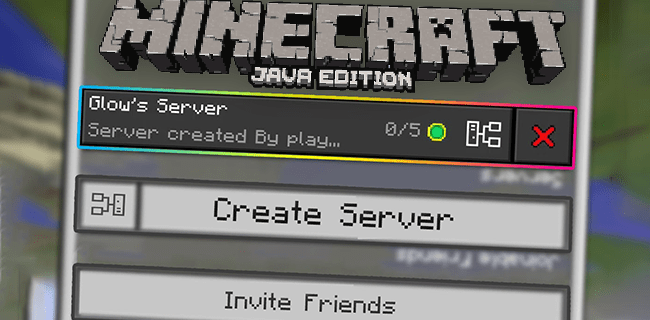
Si no está seguro, descargue e instale Java para ver si está actualizado. Tu PC debería actualizarlo automáticamente.
Parte 1
Descarga el servidor Java Edition. Cree una carpeta en su escritorio y asígnele el nombre”Servidores de Minecraft”.
Cree una carpeta en su escritorio y asígnele el nombre”Servidores de Minecraft”.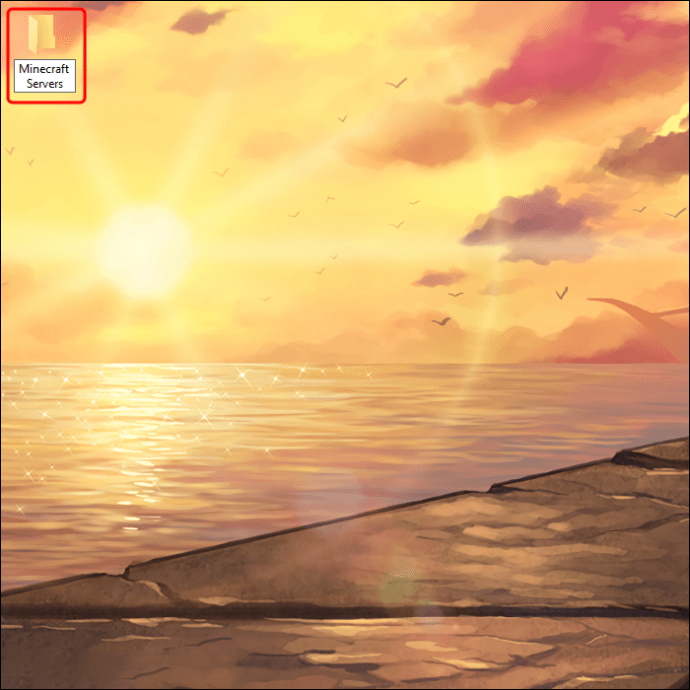 Arrastre el archivo JAR a la carpeta.
Arrastre el archivo JAR a la carpeta.
Escriba”Símbolo del sistema”en la barra de búsqueda de Windows y ábralo.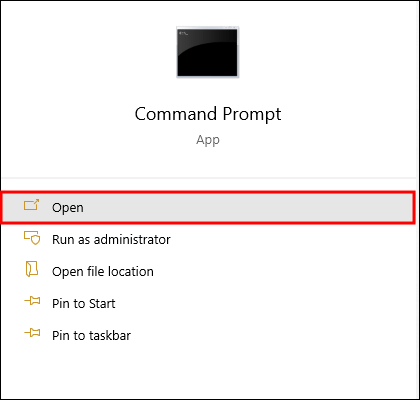 Vuelva a la ventana del Explorador de Windows y copie el directorio.
Vuelva a la ventana del Explorador de Windows y copie el directorio.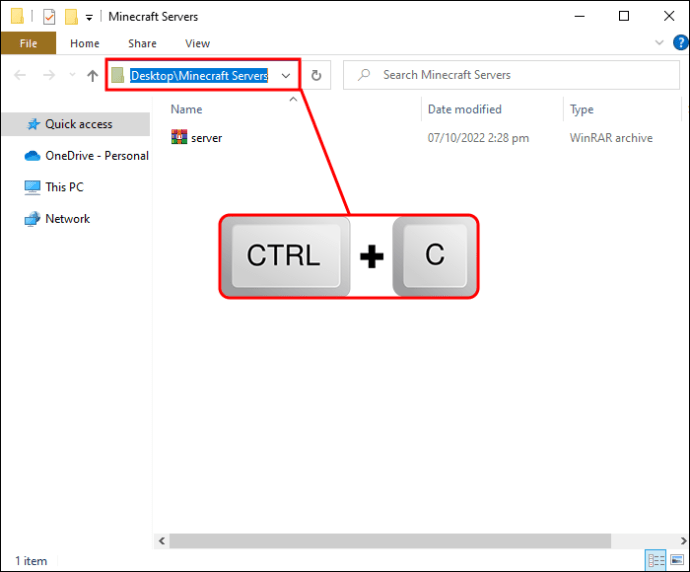 Escribe”cd”y pega la dirección antes de ejecutar el comando.
Escribe”cd”y pega la dirección antes de ejecutar el comando.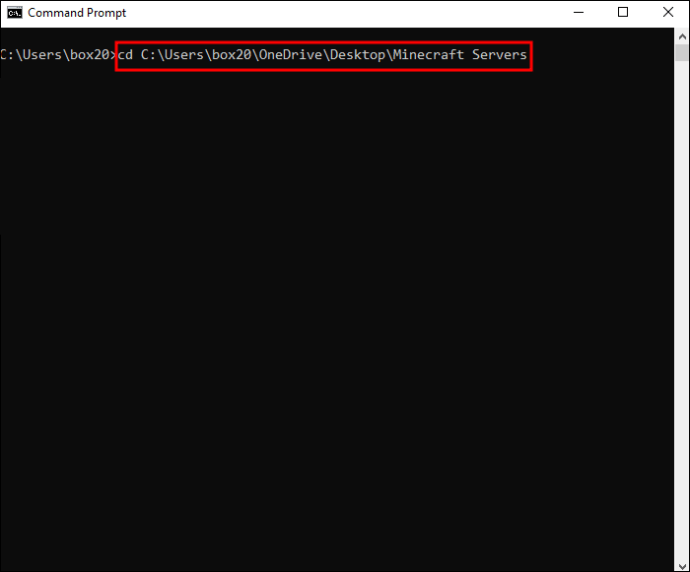 Escriba”Java-jar filename.jar”y presione enter. No se asuste si no se puede cargar.
Escriba”Java-jar filename.jar”y presione enter. No se asuste si no se puede cargar.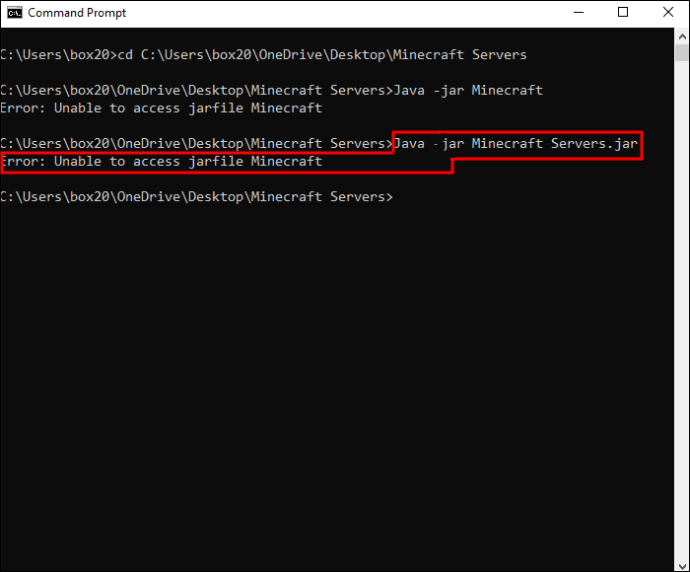 Abra”eula.txt”en la carpeta del servidor.
Abra”eula.txt”en la carpeta del servidor. Establezca “eula=false” en “eula=true”antes de guardar.
Establezca “eula=false” en “eula=true”antes de guardar.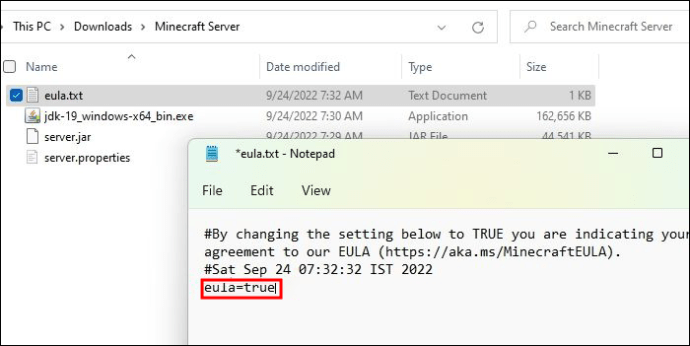
Parte 2
Abra”server.properties”haciendo clic derecho y usando el Bloc de notas.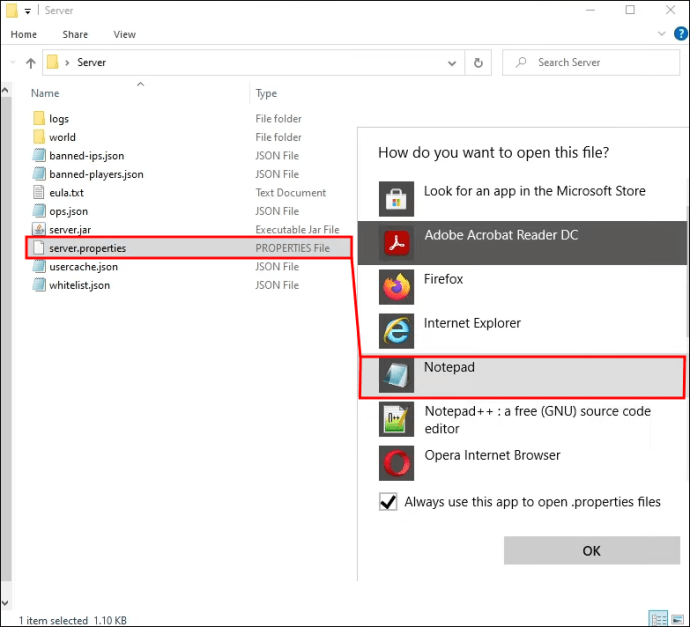 Escribe la configuración para”query.port”porque este número será necesario para el reenvío de puertos.
Escribe la configuración para”query.port”porque este número será necesario para el reenvío de puertos.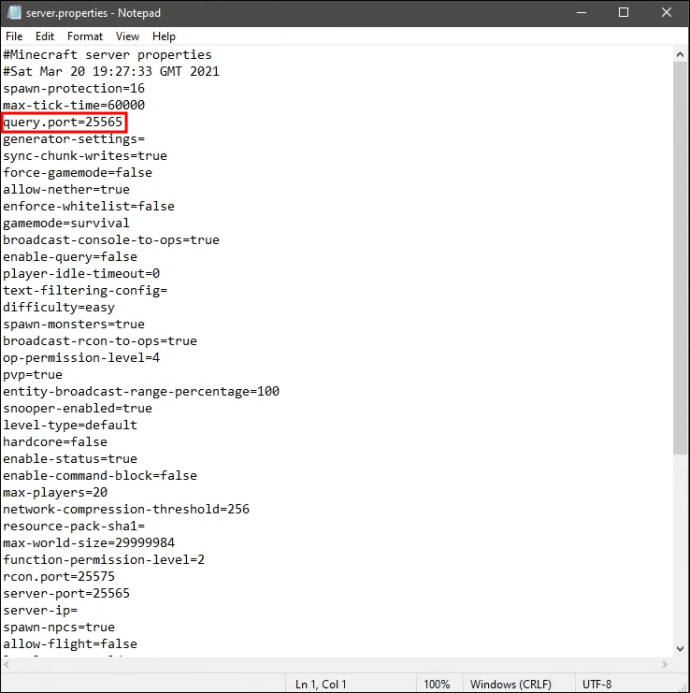 Escribe”survival”o”creative”después de”gamemode”para configurar el modo.
Escribe”survival”o”creative”después de”gamemode”para configurar el modo.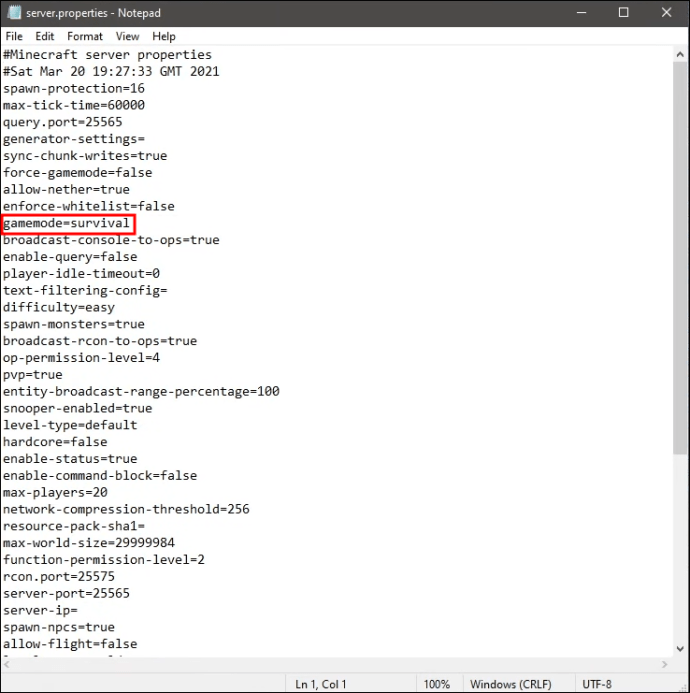 Modificar “ spawn-protection”si lo desea.
Modificar “ spawn-protection”si lo desea.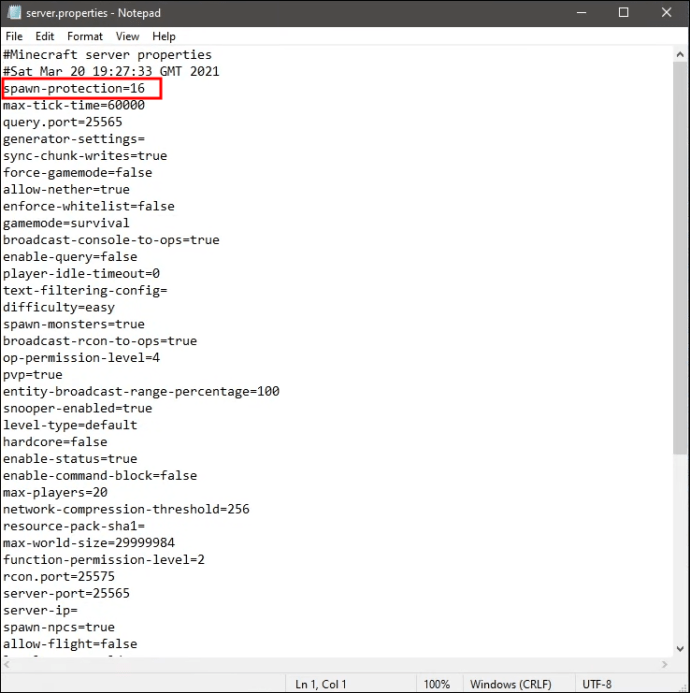 Escribe”sí”o”no”para”permitir inferior”.
Escribe”sí”o”no”para”permitir inferior”.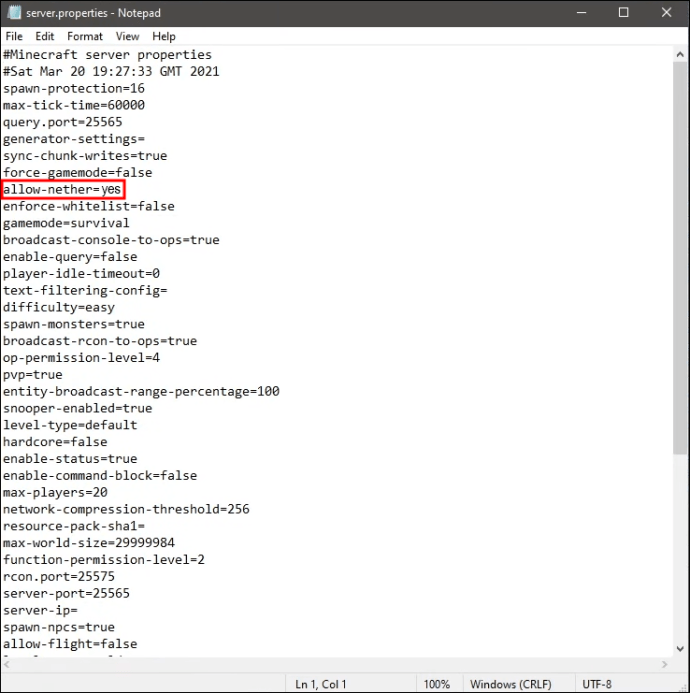 Configure la dificultad en”pacífico”,”fácil””normal”o”difícil”.
Configure la dificultad en”pacífico”,”fácil””normal”o”difícil”.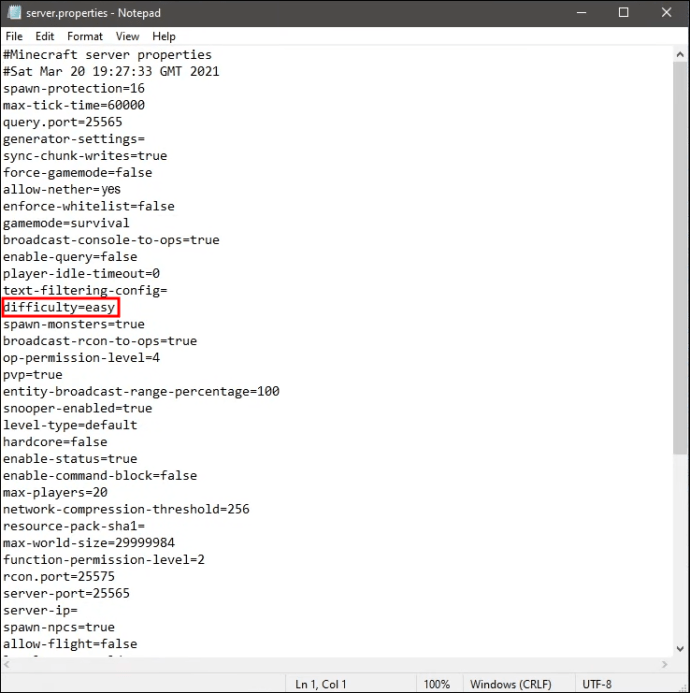 Elige si quieres JcJ.
Elige si quieres JcJ.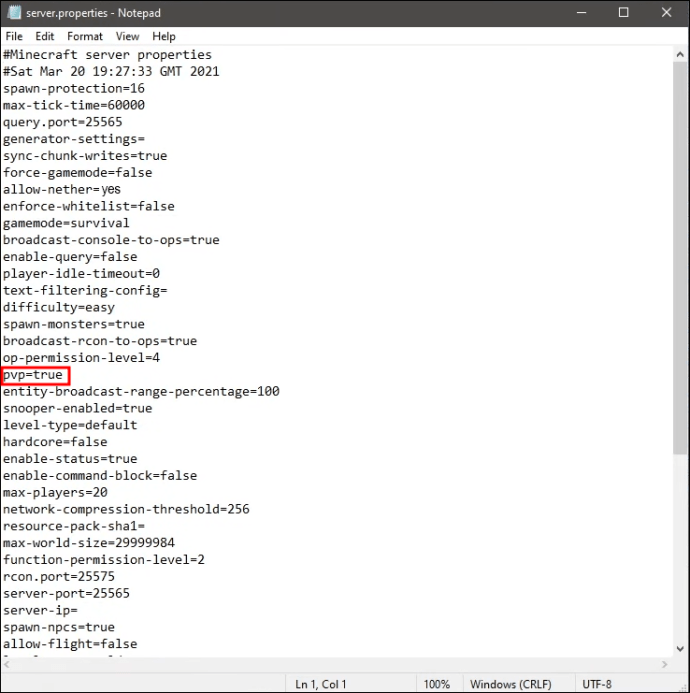 Designe la cantidad máxima de jugadores que puede contener el servidor.
Designe la cantidad máxima de jugadores que puede contener el servidor.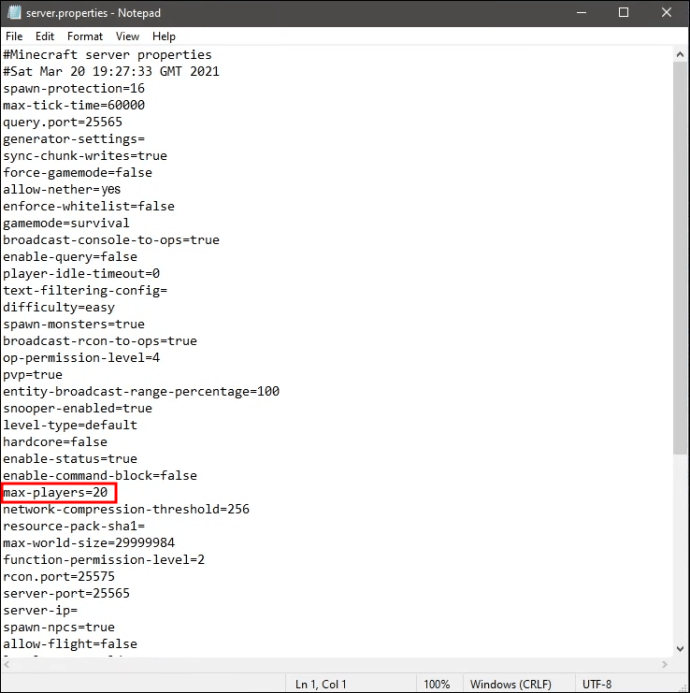 Después del”nivel-seed”, puede escribir una semilla si desea agregar un mundo en particular.
Después del”nivel-seed”, puede escribir una semilla si desea agregar un mundo en particular.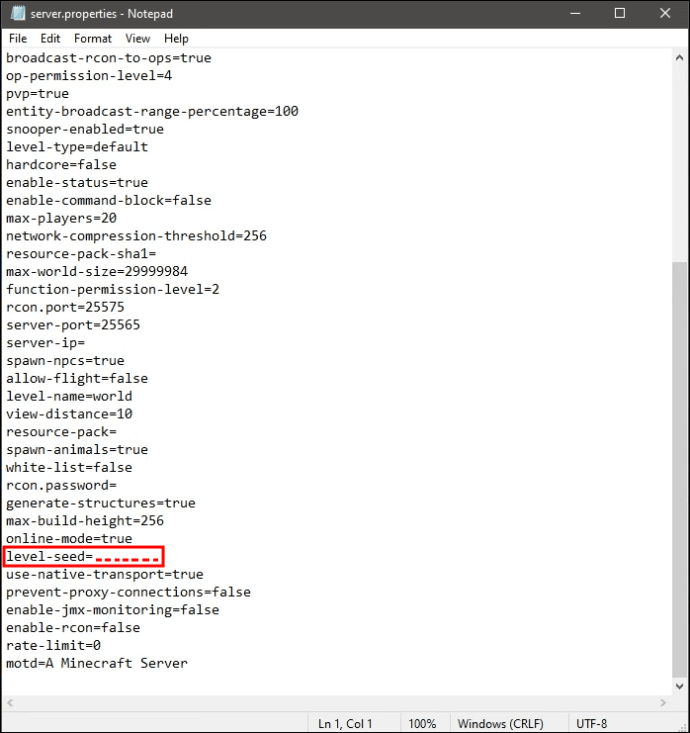 Termine de configurar el archivo”server.properties”.
Termine de configurar el archivo”server.properties”.
Parte 3
Vuelva al comando Aviso.
Repita los pasos 6 y 7 de la Parte 1. Inicie su servidor.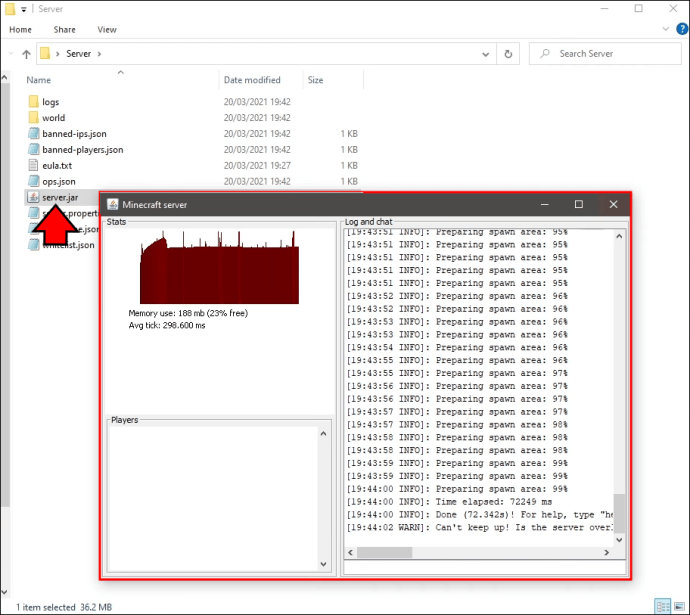
Después de realizar estos pasos, deberá reenviar el puerto al número que figura en el archivo de propiedades. El proceso de cada enrutador es diferente, pero el proceso no es un desafío.
También querrá anotar su dirección IP pública. La dirección IP debe estar en formato IPv4, lo que significa que hay tres decimales y ningún otro símbolo además de los números.
Para ver la lista completa de propiedades configurables del servidor, visite este página para obtener más detalles. Además de algunos de los aspectos que cubrimos anteriormente, hay algunas configuraciones oscuras que puede ajustar.
Crear un servidor de Minecraft en Mac
Si bien las Mac usan un sistema operativo completamente diferente, aún puede ejecutar el mismo archivo de servidor que los usuarios de Windows. Se puede descargar aquí. También ejecutará comandos usando la Terminal.
Parte 1
Descargue el archivo JAR.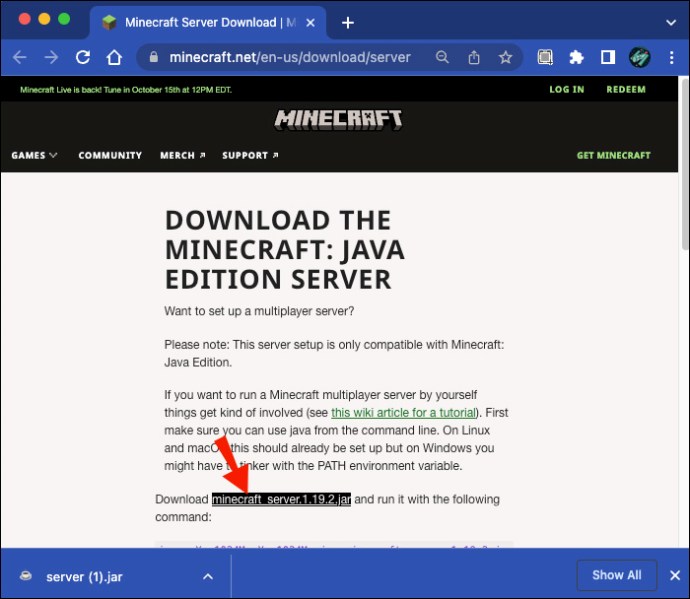 Abra TextEdit y establezca el formato en texto sin formato.
Abra TextEdit y establezca el formato en texto sin formato.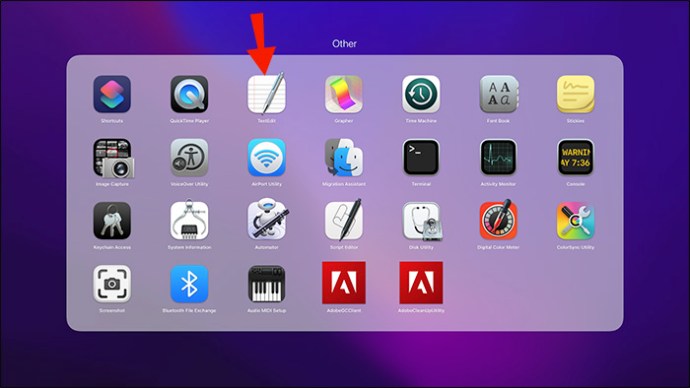 Pegue las siguientes líneas en el archivo.
Pegue las siguientes líneas en el archivo.
#!/bin/bash
cd “$(dirname “$0″)”
exec java-Xmx1G-Xms1G-jar minecraft_server.jar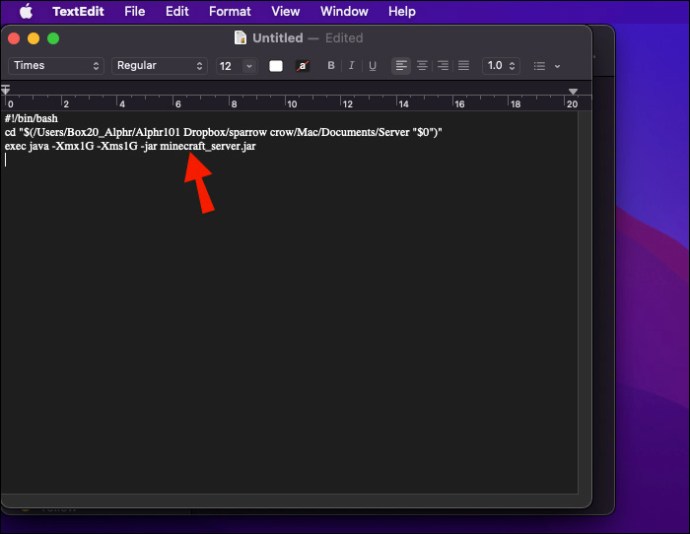 Guarde el archivo como”start.command”sin comillas.
Guarde el archivo como”start.command”sin comillas.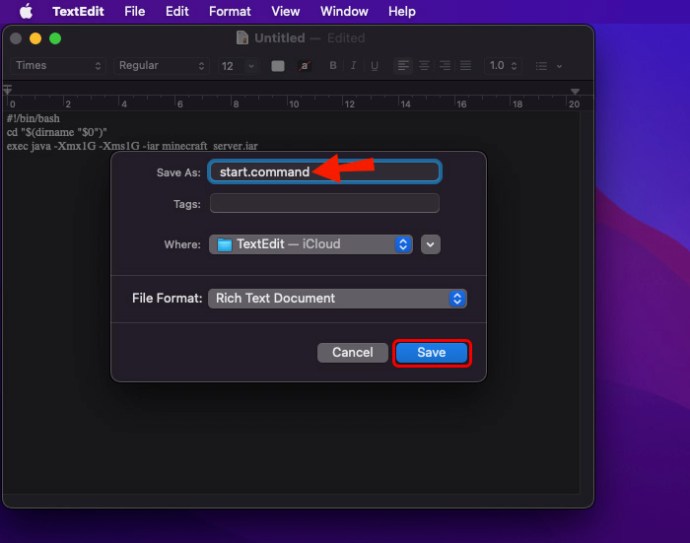 Abra la Terminal en su Mac.
Abra la Terminal en su Mac.
Escribe”chmod A+x”y arrastra”start.command”a la Terminal para proporcionar la ruta correcta.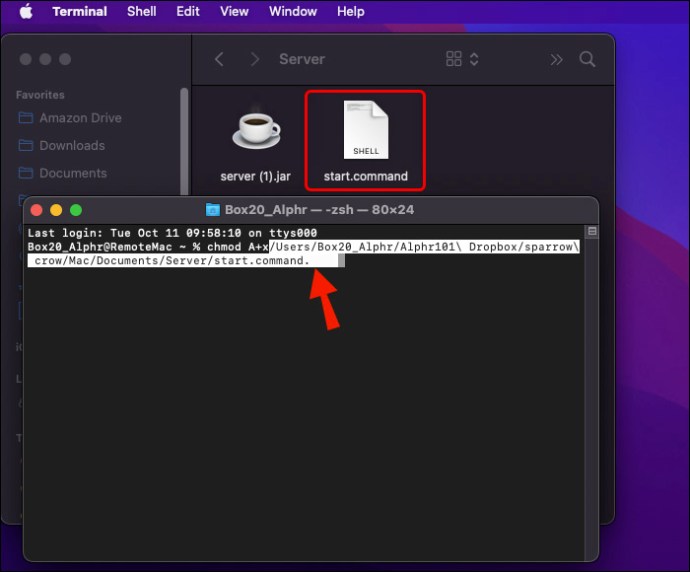 Presione Enter para guardar el cambios.
Presione Enter para guardar el cambios.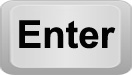 Haga doble clic en el archivo para iniciar el servidor. Salga del servidor.
Haga doble clic en el archivo para iniciar el servidor. Salga del servidor.
Parte 2
Vaya a la línea de comando del servidor e ingrese/op 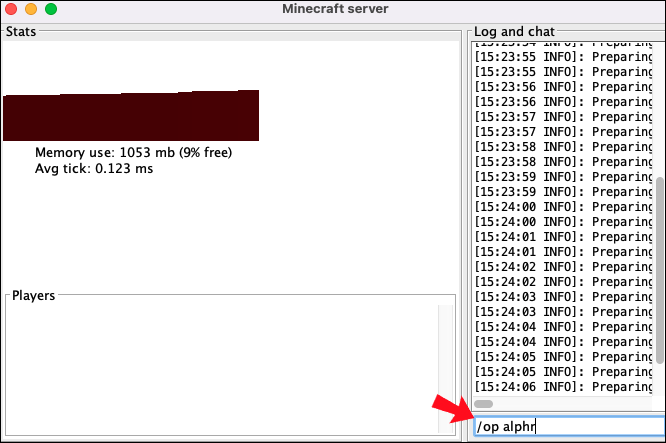 Abra”server.properties”.
Abra”server.properties”. Configurar el servidor.
Configurar el servidor.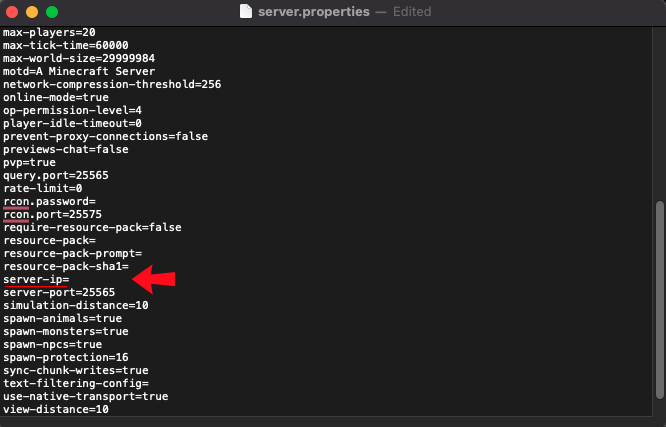 Verifique su número de”query.port”y regístrelo.
Verifique su número de”query.port”y regístrelo.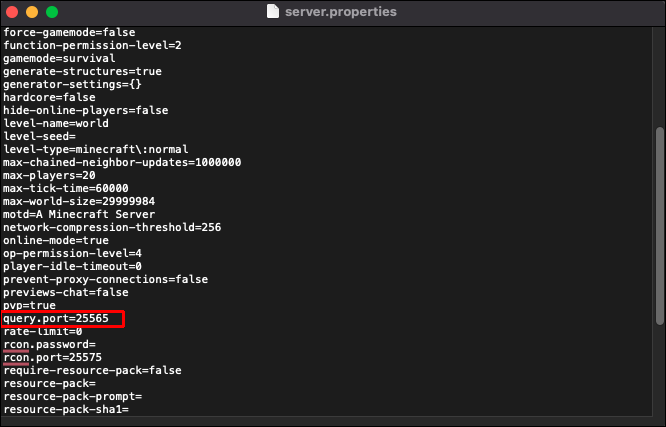 Guarde el archivo.
Guarde el archivo.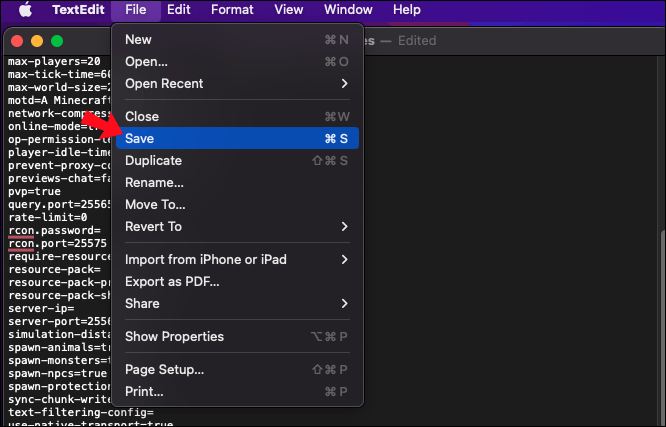 Después de estos pasos, puede comenzar a reenviar puertos y obtener su dirección IP pública. Asegúrese de consultar las instrucciones exactas al acceder a su enrutador. En cuanto a obtener una dirección IP pública, solo se necesita una búsqueda en Google y varios segundos.
Después de estos pasos, puede comenzar a reenviar puertos y obtener su dirección IP pública. Asegúrese de consultar las instrucciones exactas al acceder a su enrutador. En cuanto a obtener una dirección IP pública, solo se necesita una búsqueda en Google y varios segundos.
Este sitio web te ayudará a encontrar tu dirección IPv4.
Preguntas frecuentes adicionales
¿Cuánto cuesta un servidor privado de Minecraft?
Los servidores privados de Minecraft son más seguros, pero tú’Tendrá que pagar para usarlos. Las opciones más baratas cuestan menos de $5 al mes, pero algunos planes son más caros debido a la protección adicional contra intentos DDoS y otras amenazas.
¿Cuánto cuesta Minecraft Realm?
Minecraft Realms son servidores multijugador personales que ejecuta Minecraft. Están activos incluso después de que todos cierran la sesión. Un Reino de Minecraft cuesta $7.99 al mes.
¿Quién anda por ahí?
Con la ayuda de los servidores de Minecraft, los amigos pueden colaborar en una gran reconstrucción de las pirámides de Giza o sobrevivir juntos en la naturaleza.. Los servidores pueden ser gratuitos, pero los privados están disponibles como suscripciones si desea protección adicional. Alojar el tuyo requiere algo de RAM, pero eso es factible con una PC para juegos.
¿Qué usas para alojar tu servidor personal de Minecraft? ¿Para qué crees que sirve el modo multijugador de Minecraft? Háganos saber en la sección de comentarios a continuación.
Descargo de responsabilidad: algunas páginas de este sitio pueden incluir un enlace de afiliado. Esto no afecta nuestro editorial de ninguna manera.